Microsoft Word merupakan aplikasi yang banyak digunakan untuk membuat suatu lembar kerja atau dokumen. Sistem operasi yang sering digunakan laptop adalah Windows, sehingga Microsoft sendiri menambahkan Ms. Office sebagai aplikasi pendukung kerja penggunanya.
Ternyata, aplikasi Microsoft Word memiliki banyak template yang bisa kamu gunakan, seperti buat sertifikat, acara, agenda tugas, soal ujian, kartu undangan, dan masih banyak lagi. Namun, kamu pastikan koneksi internet di komputer atau laptop kamu itu aktif untuk mendapat template dari Microsoft Word.
Berikut cara menggunakan template online di Microsoft Word.
Langkah:
1. Buka aplikasi Microsoft Office Word di komputer atau laptop kamu.
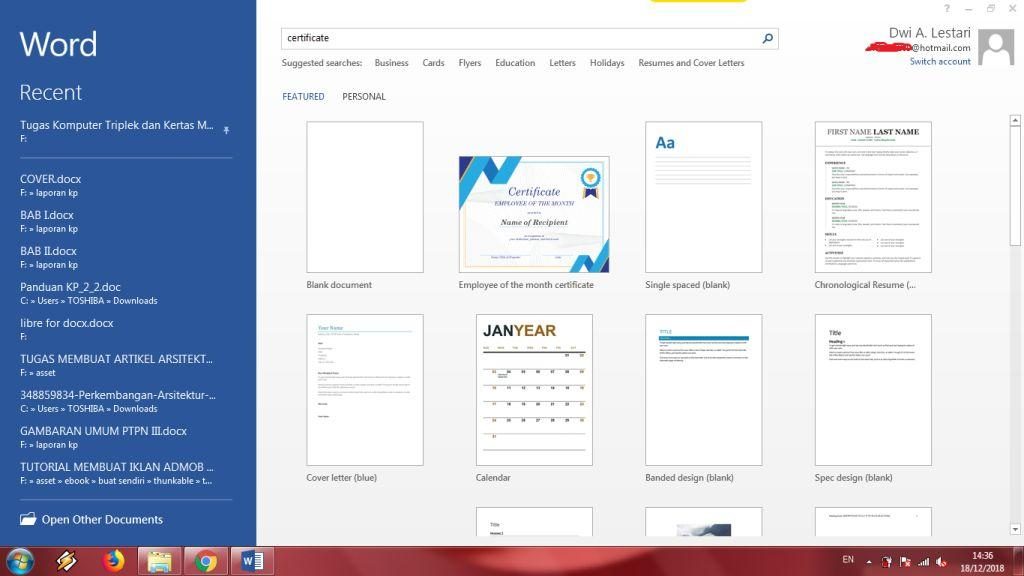
2. Ketikkan pada kotak pencarian template online yang sesuai kebutuhan kamu. Misalkan, kamu mencari sertifikat, maka kamu harus masukkan kata kunci “certificate” ke dalam kolom tersebut. Usahakan menggunakan bahasa Inggris untuk mencari template dari Microsoft Word.
3. Pilihlah template-template yang kamu ingin terapkan ke dalam lembar kerja. Setelah itu, klik Create.
4. Berikut hasilnya. Kamu ingin mengisi kata-kata saja seperti judul sertifikat, nama peserta, tanggal penyerahan sertifikat, dan lain-lain tanpa harus memikirkan susah payah untuk membuat template sendiri.
Selesai.
Catatan:
Apabila ada muncul tampilan instruksi perintah untuk melakukan login, maka kamu harus melakukan login terlebih dahulu dengan menggunakan email dari Microsoft, baru kamu bisa mengambil template online dari Microsoft Word.
Kini, kamu bisa membuat template di dalam Microsoft tanpa bersusah payah dalam memikirkan konsep, desain, dekorasi, tulisan, pewarnaan, dan lainnya.
Demikian tutorial cara menggunakan template online di Microsoft Word. Selamat mencoba.